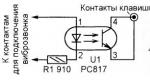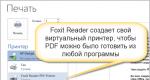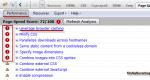Нашел айфон как вернуть владельцу. Как узнать свой Apple ID по IMEI, серийному номеру гаджета и т
Вернуть потерянный или украденный iPhone его владельцу просто, если владелец не включил блокировку iPhone. Тем не менее, если вы нашли заблокированный iPhone, у меня есть несколько приемов, которые помогут вам связаться с его владельцем!
Как связаться с владельцем потерянного или украденного iPhone
Если у вас в руках оказался потерянный или украденный iPhone, лучше его вернуть владельцу. Ведь шанс, что вас найдут правоохранительные органы или хозяин очень велик, к тому же бывший хозяин может его заблокировать и у вас будет «кирпич». К тому же обычно при возвращении смартфона хозяину, тот обычно дает вознаграждение.
1. Если нет кода блокировки, свяжитесь с членами семьи или друзьями
Никто не любит, когда кто-то вторгается в его личную жизнь, но есть исключение, ведь вы решили сделать доброе дело и вернуть iPhone. Просто откройте иконку «Телефон» и посмотрите, с кем человек, общается регулярно. Скорей всего, эти контакты будут в «Избранном», обычно это близкие друзья и члены семьи.
Впрочем, этот способ поможет только тогда, когда нет блокировки! После введения Touch ID, блокировка смартфонов стала распространенным явлением.
2. Если iPhone заблокирован, обратитесь за помощью Siri

Большинство людей не понимают, что даже если на iPhone стоит , с него всё равно можно звонить и отправлять сообщения, если конечно эта функция не отключена в настройках. Тем не менее, это не тяжело проверить и дать команду Siri на звонок, для этого удерживайте кнопку «Домой» несколько секунд и скажите:
- «Мой телефон.»
- «Позвони маме.»
- «Позвони папе.»
Если ничего не найдется, попробуйте такие команды, как «позвони моей жене» или «позвони другу» и так далее.
3. Не выключайте iPhone и отвечайте на входящие вызовы

Еще одна вещь, которые вы должны сделать, это держать iPhone заряженным и включенным. В большинстве случаев, после того, как владелец iPhone понимает, что телефон потерян, будет пытаться позвонить на него с другого телефона. Как бы странно это не звучала, вам лучше поднимать трубку и возможно на том конце трубки окажется его владелец.
4. Посмотри на сообщение от функции «Найти iPhone»

Хозяин iPhone может использовать воспользоваться функцией «Найти iPhone» и , который блокирует потерянный iPhone, включает на нем режим энергосбережения, а также отключает Apple Pay. Режим также позволяет оставить сообщение на экране блокировки телефона.
Выведите iPhone из сна и проверьте не оставил ли владелец телефона сообщение для человека, который его найдет.
Последнее замечание о потерянных или украденных iPhone-ах
Имейте в виду, что многие владельцы iPhone могут использовать «Найти iPhone» или отслеживать местоположения телефона, также они могут заблокировать его в сотовых сетях. В последнем случае телефон не будет работать в большинстве сотовых сетях.
Ваши советы как найти владельца потерянного или украденного iPhone?
Если вы когда-либо находили iPhone, как вы связались с его с хозяином? Выполняли ли какой-нибудь из шагов выше? И если да, каким из них? Обязательно напишите об этом в комментариях ниже!
Пользователи, рискнувшие приобрести iOS-девайс с рук, часто попадают в неприятную ситуацию: после обновления гаджет вдруг требует логин и пароль Apple ID прежнего владельца. При этом, если эти параметры не указать, использовать устройство будет невозможно.
В 99% случаев, конечно, новый владелец параметры аккаунта Apple ID пользователя, продавшего девайс, не знает, а потому начинает судорожно искать в сети способы их раздобыть. В этой статье поговорим о самом известном способе узнать Apple ID предыдущего владельца — проверить его через IMEI (ИМЕЙ), а также о некоторых его альтернативах.
Однако, прежде, чем рассказывать как решить проблему, мы должны все-таки указать первоисточник. Почему же устройство вдруг «заностальгировало» по прежнему владельцу? Впрочем, в реальности, конечно, дело тут отнюдь не ностальгии, а в неумении прежнего пользователя правильно приготовить девайс к продаже.
Что представляет собой Apple ID? Специальный идентификатор владельца iOS-девайса, который открывает доступ ко всем Apple-сервисам, в числе которых и магазин App Store. Без личного аккаунта нельзя поставить ни одной программы на iOS-устройство, а потому, разумеется, первое, что делает новоиспеченный владелец iPhone или другого мобильного i-девайса — создает Apple ID.
После регистрации учетной записи, логин и пароль прописываются в ряде разделов меню «Настройки» девайса, в частности в разделе «iCloud», после чего активируется возможность хранить информацию в одноименном «облаке», а также включается функция «Найти iPhone/iPad/iPod».

При включенной «Найти iPhone/iPad/iPod» всегда после обновления/восстановления/сброса настроек, гаджет требует Apple ID. В таком случае, если устройство потеряно и нашедший/укравший его пытается сделать девайс чистым с помощью, скажем, процедуры восстановления, он в итоге «ловит» экран с необходимость указать данные Apple ID. Что остается делать в такой ситуации? Лишь вернуть устройство владельцу за вознаграждение! Ну или продать девайс на запчасти. Первый вариант, как правило, выгоднее.
Ну что, теперь вы поняли, в какой ловушке оказались? В той, что, по сути, готовилась для вора. Почему вы в ней оказались? Потому что прежний владелец забыл отключить «Найти iPhone/iPad/iPod» и не отвязал девайс от своего ID. И это, как вы уже догадались, проблема серьезная.
Как узнать Apple ID прежнего владельца по IMEI?
Многие порталы, впрочем, уверяют, что это совсем даже не проблема, потому как с помощью специальных бесплатных сервисов проверки IMEI можно легко вычислить Apple ID прежнего владельца. И все бы хорошо, только это чистой воды ложь. В настоящий момент существует всего одна площадка с достойно репутацией, которая может по IMEI и UDID (еще один важный уникальный код девайс) предоставить логин Apple ID предыдущего владельца. Но, во-первых, она не бесплатная, стоимость услуги составляет 45 долларов, при этом услуга не моментальная, обработка запросов может вестись от 3 дней до двух недель. Во-вторых, обратите внимание, сервис предоставит вам только ЛОГИН! А дальше придется как-то пытаться подобрать пароль самостоятельно, перспектива, согласитесь, не многообещающая.
В-третьих, пути, посредством которых можно узнать IMEI и UDID, тоже вызывают дополнительные сложности. Чтобы узнать IMEI, нужно набрать на устройстве комбинацию *#06#, далее вызов — код появится на экране, UDID же прописывается в iTunes (вкладка «Обзор», клик по строчке «Серийный номер»). Вроде просто, да? Не очень-то, если вспомнить ситуацию, в которой вы находитесь — устройство «зависло» на требовании Apple ID, а это значит, что оно не определится iTunes и не даст вам возможность сделать USSD-запрос для уточнения IMEI.

Впрочем, обходные пути есть. UDID можно узнать и с помощью сторонней программы iPhone Configuration Utility — она позволяет узнать UDID даже «кирпичей» — ее нужно загрузить, установить, открыть, перейти в раздел «Devices» (гаджет, разумеется, должен быть подключен к ПК) и в меню справа в графе «Identifier» вы увидите UDID. Что касается IMEI, его можно заменить на серийный номер, который указывается на коробке из-под устройства. Тут вам повезло, если прежний владелец продал вам девайс с коробкой.
Ну и наконец еще одно замечание — деньги, заплаченные сервису могут пропасть зря, если до вас у устройства был не один, а несколько владельцев, в таком случае в результате вам могут выдать самый первый Apple ID, от которого отвязка выполнена и не указать «крайний», который вам и нужен. При этом деньги никто не вернет.
Реальные способы узнать Apple ID прежнего владельца
Как видите, хлопот много, гарантий никаких. И это, в общем, логично, потому как по идее, пробивать Apple ID по IMEI и другим данным девайса деятельность не сказать, что законная и официальная.
В реальности существует всего два способа вернуть доступ к девайсу, который просит аккаунт предыдущего владельца: найти этого самого владельца и попросить о содействии или обратиться к технической поддержке Apple. Специалисты компании помогут вам разблокировать девайс, если вы сможете доказать, что он принадлежит вам, в этом деле помогут коробка от устройства и чек от первоначальной покупки.
Подытожим
Покупая iOS-девайс с рук, всегда проверяйте, выполнена ли отвязка от Apple ID и отключена ли «Найти iPhone». Если она не сделана, после обновления/восстановления/сброса данных на девайсе у вас потребуют логин и пароль аккаунта прежнего владельца. Узнать Apple ID продавца можно только двумя способами — найти самого продавца или позвонить в службу поддержки «яблочного» гиганта. Другие пути — вроде «пробития» идентификатора по IMEI, а также иных хитрых механизмов, коими изобилует Youtube и которые предлагаются сомнительными организациями за немалые деньги, вряд ли приведут вас к успеху.
Что представляет собой Apple ID? Это учетная запись, используемая в устройствах от Apple для авторизации в iCloud, AppStore и прочих сервисах. Как узнать Apple ID? Если вы умудрились забыть этот идентификатор, мы поможем вам его вспомнить. Тем более что в смартфонах и планшетах он прописан буквально повсюду. Также мы расскажем, как уточнить Apple ID на заблокированных устройствах, и научим вас восстанавливать пароль от своей учетной записи.
Забыть свой Apple ID сложно, так как он в точности повторяет электронный почтовый ящик пользователя. Поэтому самый простой способ узнать Apple iD – вспомнить адрес своей электронной почты. Если же вы по каким-то причинам не можете вспомнить адрес своего ящика, возьмите в руки iPad/iPhone и зайдите в настройки iCloud – именно здесь вы и увидите наименование своей учетной записи.
Как еще можно узнать свой Apple ID? Еще один простой способ – заглянуть в AppStore. Запускаем приложение, спускаемся в самый низ и видим здесь свой идентификатор. Если вы уже успели удалить свою учетную запись из устройства, вполне возможно, что данные о ней остались в программе iTunes – запускаем программу, проходим в раздел «iTunes Store» и ищем Apple ID.
Аналогичным образом можно посмотреть Apple ID в уже установленных программах, воспользовавшись пунктом «Мои программы» в iTunes – вызовите сведения о любом приложении, где вы увидите имя и логин покупателя.
Как узнать пароль от Apple ID
Мы уже знаем, как узнать Apple ID. Но как вспомнить пароль от своей учетной записи? Для этого мы можем предложить сразу три решения:
- Послать запрос в Apple – сопряжено с длительным ожиданием и необходимостью подтверждения факта легальной покупки устройства;
- Восстановить пароль путем ответа на контрольные вопросы – эти вопросы задаются еще на этапе регистрации учетной записи. Ответьте на вопросы, и вы сможете задать другой пароль;
- Восстановить пароль по почте – запросите восстановления пароля, пройдите по ссылке в полученном письме и задайте новый пароль взамен старого.
Самыми простыми являются последние два решения – они не требуют длительного ожидания.
Как узнать Apple ID на заблокированном iPhone или iPad
Для того чтобы отвязать текущую учетную запись, нужно знать ее пароль. То же самое необходимо для разблокировки заблокированного устройства. Как узнать Apple ID на заблокированном iPad или iPhone? Если вы умудрились купить заблокированное устройство, мы можем вам только посочувствовать – скорее всего, вы стали жертвой мошенников.
У вас есть два выхода:
- Отыскать предыдущего владельца (что чаще всего невозможно);
- Узнать Apple ID по IMEI.
Как узнать Apple ID по IMEI и для чего это нужно? Все дело в том, что получив данные об Apple ID, можно попробовать написать письмо предыдущему владельцу с просьбой выслать пароль от учетной записи – иногда это срабатывает. Для того чтобы получить информацию по IMEI, нужно знать номер UDID – его можно подсмотреть в свойствах драйвера при подключении устройства к компьютеру. Заходим в свойства драйвера, выбираем пункт «Путь к экземпляру устройства» - номер UDID будет указан после USBVID_05AC&PID_12A8 (здесь будет размещена длинная последовательность букв и цифр.
Для получения Apple ID по IMEI необходимо воспользоваться специальными сервисами , которые выдают информацию по IMEI и UDID. Процедура платная и дорогостоящая, поэтому лучше всего не покупать заблокированные или б/у смартфоны и планшеты Apple у сомнительных лиц – с такими устройствами возможны любые проблемы.
Вызовите меню Apple и пройдите в «Системные настройки». Кликните по значку iCloud – здесь будет прописан ID пользователя. Также можно заглянуть в «Учётные записи интернета» или запустить iBooks, подсмотрев ID в меню «Магазин – Посмотреть мою учётную запись». Идентификатор прописан и ещё в одном месте – в iTunes, в меню «Учётная запись».

Здесь всё просто – запускаем iTunes и отправляемся в меню «iTunes Store — Просмотреть мою учётную запись». Именно здесь будет прописан Apple ID.

Как узнать Apple ID предыдущего владельца
Вам достался б/у смартфон или планшет и вы хотите узнать Apple ID предыдущего владельца? Если он не удалил данные из проданного или подаренного вам устройства, вы сможете уточнить Apple ID в настройках iCloud или в магазине AppStore, действуя согласно вышеописанным инструкциям. Если же никаких данных нет, придется найти предыдущего владельца, потребовать у него отключить функцию «Найти iPhone» и отвязать текущую учетную запись.
Если предыдущий владелец пользовался функцией «Найти iPhone», то на вашем устройстве будет включена блокировка активации – вы не сможете активировать его под своей учетной записью.
Если ничего не выходит
Если вы пытаетесь вспомнить Apple ID на собственном заблокированном iPhone/iPad, но ничего не получается, обратитесь в техническую поддержку Apple. От вас потребуются сканы чеков и документов на ваше устройство. После проверки всех данных техническая поддержка произведет сброс Apple ID и пароля на вашем устройстве – эта процедура может занять 2-3 недели.
Всем привет! Узнать информацию о том, где был куплен iPhone по серийному номеру полезно по нескольким причинам. Во-первых, всегда есть возможность сравнить эти данные со своей памятью и убедиться в том, что Вы первый хозяин устройства. Во-вторых, при покупке устройства с рук, проверить что продавец не врет и телефон действительно куплен там, где человек Вам и говорит, например, в Америке (хотя и там покупать-то). Ну а в третьих, возможно, данная информация поможет Вам при создании чека (который необходим для ).
Как видите, серьезных причин определить то место, где была совершена покупка iPhone масса, да и несерьезных тоже хватает – например, просто из любопытства. А значит – надо действовать быстро и решительно!:)
Итак, нам понадобится:
- iPhone или iPad.
- Вот этот сайт-чекер – imeidata.net
Обновлено! Сайт-чекер, про который идет разговор в статье, благополучно «прилег». Насколько – неизвестно. Впрочем, возможно именно в тот момент когда вы будете читать это предупреждение, он заработает снова – такое уже бывало. Если нет, то временно можно воспользоваться другим сервисом, .
Открывается предварительная информация об устройстве:
- Производитель.
- Бренд и модель гаджета.
Находим строчку Simlock/Carrier, и нажимаем на Free Check Now.

После непродолжительного ожидания, открывается куда более детальная информация об iPhone, в том числе:
- Purchase Country (страна где был продан телефон).
- Purchase Date (дата продажи).
- Sold To (место покупки).
- Carrier (поставщик, но в тоже время он практически всегда и является официальным продавцом на территории страны).

Совсем другое дело – это именно те данные о месте и дате продажи, которые нам были нужны!
Как видите, мой iPhone был продан некой компанией Haskel LLC (хотя я абсолютно точно знаю, что я первый владелец и собственноручно покупал его в ИОН). Впрочем, это официальный дистрибьютор и в таких случаях пугаться не стоит.
Однако если в данном поле столе AT&T, а Вам рассказывают сказки по поводу того, что это официальный телефон, например, для России, то следует задуматься, стоит ли вообще доверять этому человеку – ведь его слова наглый обман.
Apple ID - это идентификатор, по которому можно найти свой iPhone, iPad или iPod. Без него управление гаджетом невозможно. О том, как его восстановить и узнать, пойдёт речь.
Apple ID - это, по сути, электронный почтовый адрес вида «[email protected]», создаваемый однократно при покупке iPhone, iPad, iPod или MacBook на сервисе iCloud. Благодаря ему работают всем знакомые сервисы Apple – (Mac)AppStore и iTunes Store.
Именно благодаря AppleID можно скачать любое приложение из магазина Apple, найти потерянный гаджет или ПК Apple, организовывать встречи, зная нахождение друг друга на карте и многое другое. Деавторизуйтесь по AppleID - вы потеряетесь, а найти украденное или потерянное устройство будет возможно, как по старинке, единственным способом: обратившись в полицию, имея при себе лишь IMEI, указанный на упаковке.
Как узнать свой Apple ID - реальные способы
C любого устройства на сервисе поиска
Сделайте следующее.
Тщательно проверьте вводимые сведения
 Тщательно проверьте введённую информацию
Тщательно проверьте введённую информацию Например, можно выбрать способ восстановления Apple ID на свой ящик
Например, можно выбрать способ восстановления Apple ID на свой ящик Введите ваш новый пароль
Введите ваш новый парольВсё! Теперь вы знаете ваш Apple ID и пароль. Запишите эти данные - и сохраните их в надёжном месте. Этот метод работает для любого устройства Apple - а воспользоваться им можно даже с компьютера в Интернет-клубе или в библиотеке.
Как узнать Apple ID на айфоне, айпаде или айподе по серийному номеру, IMEI, iPad или iPod
Для примера взят iPhone 6. Дайте команду «Настройки - Основные - Об этом устройстве».
 Эти данные могут помочь восстановить ваш Apple ID
Эти данные могут помочь восстановить ваш Apple ID
Вы увидите и серийный номер, и IMEI, и MAC-адрес - по этим данным можно узнать Apple ID, обратившись в службу поддержки Apple, если вы деавторизовались и потеряли и Apple ID, и пароль от него. Помните, что «серых» способов выведать Apple ID не существует - политика безопасности отработана компанией Apple до мелочей.
Существуют сайты, которые якобы помогают «пробить» Apple ID по IMEI, серийному номеру и т. д. Всё это чушь! Люди, которые предлагают сделать это - на 99% мошенники. Можно ещё попытаться «пробить» Apple ID на imei-server.ru, но и это сомнительная услуга. Никто, кроме компании Apple и спецслужб, не имеет права этим заниматься. Не ведитесь на эту уловку! Компания Apple вряд ли раскроет все свои секреты - политика безопасности там такова, чтобы максимально обезопасить пользователя и упростить ему жизнь, лишний раз в подробности о том, «как, что да где обойти», его не посвящая. К тому же один и тот же Apple ID можно использовать для всей имеющейся техники Apple в доме - это просто учётная запись в iCloud, дающая доступ в «облако» iCloud (Drive), в магазин AppStore, в FaceTime, iMessage и позволяющая обезопасить свой гаджет от утери и кражи.
Как узнать Apple ID на заблокированном телефоне или другом гаджете Apple iDevice
Если ваше устройство по невнимательности и неосторожности оказалось блокированным и разблокировать вы его не можете даже для просмотра информации о нём описанным выше способом - вытащите лоток SIM-карты, нажав в его отверстие иглой, концом скрепки или зубочисткой.
 Это - первые сведения, которые могут пригодиться для восстановления Apple ID
Это - первые сведения, которые могут пригодиться для восстановления Apple ID
Теперь взгляните на заднюю крышку устройства - внизу указаны идентификаторы FCC-ID и IC, имеющие похожий формат.
 На разных аппаратах эти данные указываются по-другому
На разных аппаратах эти данные указываются по-другому
На старых моделях гаджетов, например, на iPhone 4s (A1387), IMEI здесь не дублировался. Но! Снаружи нигде не указан серийный номер. Теперь можете смело писать в техподдержку, при необходимости приложив чек и/или гарантийный талон, если есть такая возможность.
Как узнать свой айди на ПК MacBook
Для этого требуется авторизация в программах iTunes и MacAppStore. Запустите iTunes и перейдите в магазин MacAppStore. Дайте команду «Магазин - Посмотреть учётную запись», впрочем, он уже будет «засвечен» в указанном пункте меню.
 Строка эта позволяет узнать ваш AppleID
Строка эта позволяет узнать ваш AppleID
Нажмите на значке пользователя Apple в главном окне iTunes.
 Здесь также есть ваш AppleID
Здесь также есть ваш AppleID
Теперь запустите MacAppStore и вызовите вкладку магазина AppStore. Дайте команду «Магазин - Просмотреть мою учётную запись».
 Здесь также располагается информация о вашем AppleID
Здесь также располагается информация о вашем AppleID
 Выполните вышеприведённую команду, чтобы увидеть ваш AppleID
Выполните вышеприведённую команду, чтобы увидеть ваш AppleID
Если вы не входили в iTunes
План таков.
 Выберите нужное
Выберите нужное Откройте свойства приложения
Откройте свойства приложения AppleID может быть отображён и тут
AppleID может быть отображён и тутПодглядеть с помощью приложения iCloud
Ваши шаги таковы.
 При успешной авторизации AppleID будет на переднем плане
При успешной авторизации AppleID будет на переднем плане Apple ID всегда отображается на переднем плане
Apple ID всегда отображается на переднем планеApple ID на MacBook в браузере Safari
Подсмотреть Apple ID можно также, запустив встроенный в MacOS браузер Safari и открыв в нём сервис iCloud. Автозаполнение Safari вам подскажет Apple ID.
 Автозаполнение помогает сохранять на MacBook нужные записи
Автозаполнение помогает сохранять на MacBook нужные записи
Как узнать свой Apple ID на ПК с Windows
На Windows также есть свои способы «вычисления» Apple ID.
Поиск Apple ID по iTunes
Откроется вложенное меню, в котором ваш Apple ID сразу же отобразится. Не обязательно открывать окно iTunes, чтобы увидеть AppleID
Не обязательно открывать окно iTunes, чтобы увидеть AppleID
Теперь дайте команду из главного меню iTunes: «Программы - Мои программы». Так же, как и на MacBook, откройте уже знакомые свойства любого из используемых приложений через «Сведения» контекстного меню, интерфейс iTunes на Windows схож с MacOS’овским. И точно так же, как в MacOS, перейдя на вкладку «Файл», вы увидите свой Apple ID.
Как найти Apple ID в приложении iCloud
Если вход в iCloud по Apple ID был выполнен - вы сразу увидите его в главном окне iCloud. Версия iCloud для Windows ничем не отличается от версии для MacOS - интерфейс обеих версий схож, и Apple ID всегда будет на своём месте. Если же вход по Apple ID не удался - вернитесь в программу iTunes и выполните любой из шагов, описанных выше.
Как ещё можно узнать утерянный Apple ID
Существует ещё один способ найти свой Apple ID - поиск на соответствующей странице iCloud. Но он неудобен.
Если гаджет Apple iDevice покупали лично вы - у вас должны быть и чек, и упаковка от него. Вам не составить труда послать официальный запрос в компанию Apple. Способ этот полностью легален.
Активно пользуясь приложениями AppStore (даже исключительно бесплатными), сервисами iMessage и FaceTime, регулярно заглядывая в настройки iCloud на устройстве, вы надёжно запомните свой Apple ID.
Если гаджет Apple iDevice достался вам от прежнего хозяина (покупка, дарение, вы его у друга «взяли погонять на время» – наконец, просто отдано за ненадобностью, как устаревшее) – выясните, знает ли он, какой Apple ID был на устройстве, наверняка он его записал: в салоне-магазине, где он его купил, ему помогли зарегистрировать свой Apple ID. Если данных он не помнит или по невнимательности выбросил все записи - попросите его восстановить сведения об Apple ID: при регистрации Apple ID указывается e-mail владельца в качестве контакта с ним. Если же e-mail, на который закреплён Apple ID, также утерян - сотрите все данные на устройстве и настройте его как новый гаджет, зарегистрировав новый Apple ID или «привязавшись» к AppleID другого своего устройства. Помните, что на устройстве может сработать Activation Lock (блокировка активации) – гаджет не откроет вам свой рабочий стол iOS и не даст начать работу с ним.
Бывает, что компания Apple при составлении заявки на восстановление Apple ID просит скан-копию чека и/или гарантийного талона. Есть программы, помогающие сделать правдоподобный чек «с нуля». Полезно разузнать, в какой торговой точке или сети магазинов продавалось данное устройство. Внимание! Самодельные чеки, как и всякая подделка документов, нелегальны - об этом есть уголовная статья в кодексе. Настоятельно рекомендуется не делать ничего с устройством без ведома прежнего хозяина.
Некоторые мошенники предлагают восстановить Apple ID, запросив за это некую сумму денег. Менее чем в 1% случаев попадётся честный хакер-профессионал, способный взломать и «увести» любой аккаунт, вычислить, сменить и/или удалить любую информацию, но в случае неудачи он вернул бы вам деньги. Однако, если вы «ломаете» чужой AppleID, а не свой - ответите за свои действия по закону.
Как узнать Apple ID предыдущего владельца: хитрый способ для разработчиков
Узнать Apple ID на самом деле особого труда не составляет: наверняка вы «наследили» со своей учётной записью на разных компьютерах и гаджетах, либо обращайтесь в Apple. Лучший совет - записать и сохранить Apple ID и его пароль в надёжном месте. Желаем вам его никогда не терять!